一、从回收站恢复
当你从桌面或文件资源管理器中删除文件夹时,它们通常不会立即从硬盘上消失,而是被移动到了回收站。这是恢复删除文件夹的第一步。操作如下:
1、打开回收站:双击桌面上的回收站图标或通过文件资源管理器进入。
2、查找文件夹:浏览回收站中的内容,找到你需要恢复的文件夹。
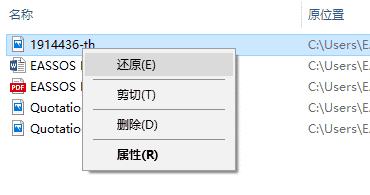
二、使用系统还原点
如果你的电脑开启了系统还原功能,那么可以尝试通过系统还原点来恢复删除的文件夹。操作如下:
1、打开控制面板:点击开始菜单,搜索并打开“控制面板”。
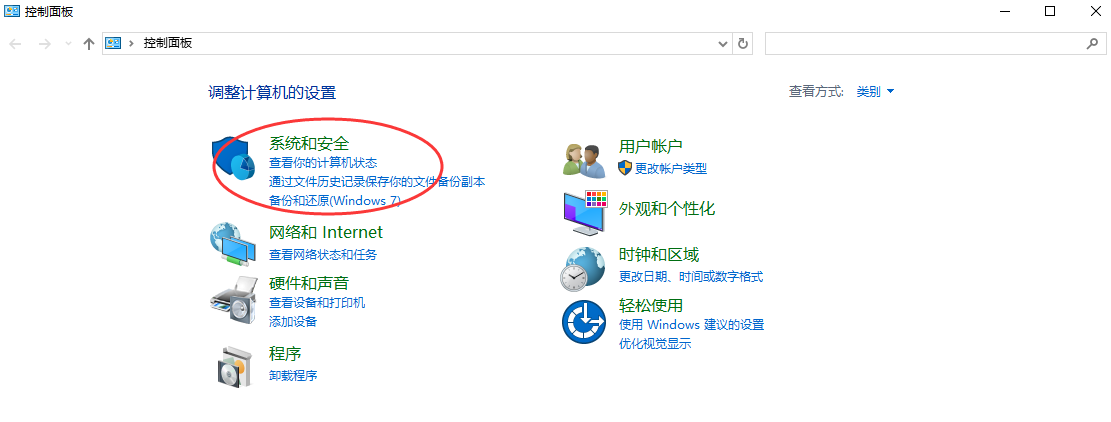
2、进入系统和安全:在控制面板中找到“系统和安全”选项。
3、系统:点击“系统”,然后选择左侧的“系统保护”。
4、创建或删除还原点:选择你的系统分区(通常是C盘),点击“系统还原…”按钮。
5、选择还原点:按照向导的提示选择一个合适的还原点,这应该是在文件夹被删除之前的某个时间点。
6、完成恢复:确认无误后,按照指示完成恢复过程。三、利用文件历史记录
如果你使用的是Windows 8或更高版本的操作系统,并且开启了“文件历史”功能,那么可以利用这个功能来恢复文件夹。操作如下:
1、打开设置:点击开始按钮,选择“设置”。
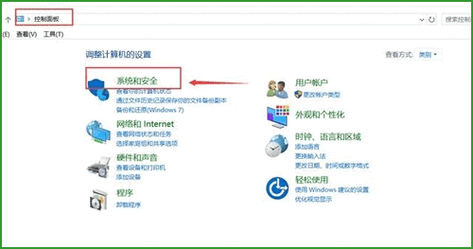
2、更新与安全:在设置窗口中选择“更新与安全”。
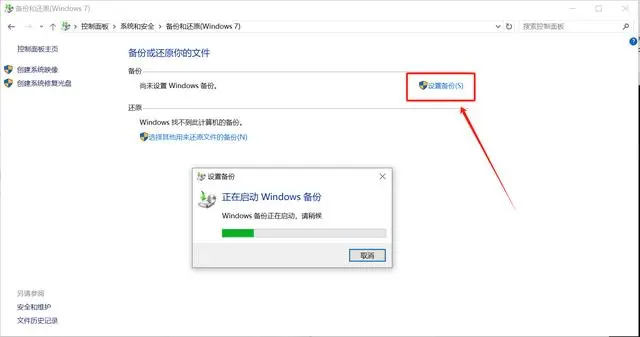
3、备份:点击左侧的“备份”,然后选择“更多选项”。
4、恢复文件:点击“从当前备份中恢复文件”链接,按照提示选择要恢复的文件夹。
四、使用第三方数据恢复软件
如果上述方法都不能帮助你恢复文件夹,可以考虑使用第三方数据恢复软件。这些软件通常具有更强大的恢复功能,下面以转转大师数据恢复软件操作为例。转转大师数据恢复操作步骤:
第一步、下载并打开转转大师数据恢复软件

点击“误删除恢复”模式,进入数据恢复状态。

第二步、选择原误删数据所处的位置

点击误删文件所处的磁盘,开始扫描。
第三步、查找文件

扫描完毕后,我们可以在扫描出来的文件中找到要恢复的数据,可以从左边的文件类型筛选也可以直接搜索文件名称。
第四步、预览

双击文件进行预览,如果预览中文件可以正常观看,那么文件可以正常恢复出来,如果文件无法预览,如果不是像压缩文件这种无法直接查看的文件,那么有可能就是文件已受损,恢复不成功。
第五步、恢复

勾选你要恢复的文件,点击右下角的“恢复”就可以了。


 技术电话:17306009113
技术电话:17306009113 工作时间:08:30-22:00
工作时间:08:30-22:00 常见问题>>
常见问题>>


 观看视频
观看视频 免费下载
免费下载
 免费下载
免费下载
 误删除的照片如何恢复?全面指南助您找回珍贵回忆!
误删除的照片如何恢复?全面指南助您找回珍贵回忆!


